Accélérez votre intégration à l’aide des listes de contrôle Premiers pas.
Utilisez la liste de contrôle Premiers pas pour configurer rapidement votre compte et vous familiariser avec les fonctionnalités clés. La liste de contrôle est accessible à tous les utilisateurs et comporte des tâches adaptées à votre rôle.
Pour les administrateurs au niveau du compte
En tant qu’administrateur de compte, vous verrez un bouton Configurer le compte sur la page d’accueil jusqu’à ce que toutes les tâches d’intégration soient terminées. Sélectionnez le bouton pour ouvrir votre liste de contrôle, ou accédez à Admin > Premiers pas.


La liste de contrôle comprend des tâches de configuration essentielles pour préparer votre environnement Acrobat Sign. Vous devez terminer la tâche Ajouter des utilisateurs avant de débloquer le reste des tâches.
Si une tâche ne s’applique pas, marquez-la comme terminée pour la passer.


Liste des tâches d’administration
Chaque tâche renvoie à la page de configuration correspondante :
Ouvre la page Utilisateurs où vous pouvez inviter des utilisateurs et attribuer des rôles.
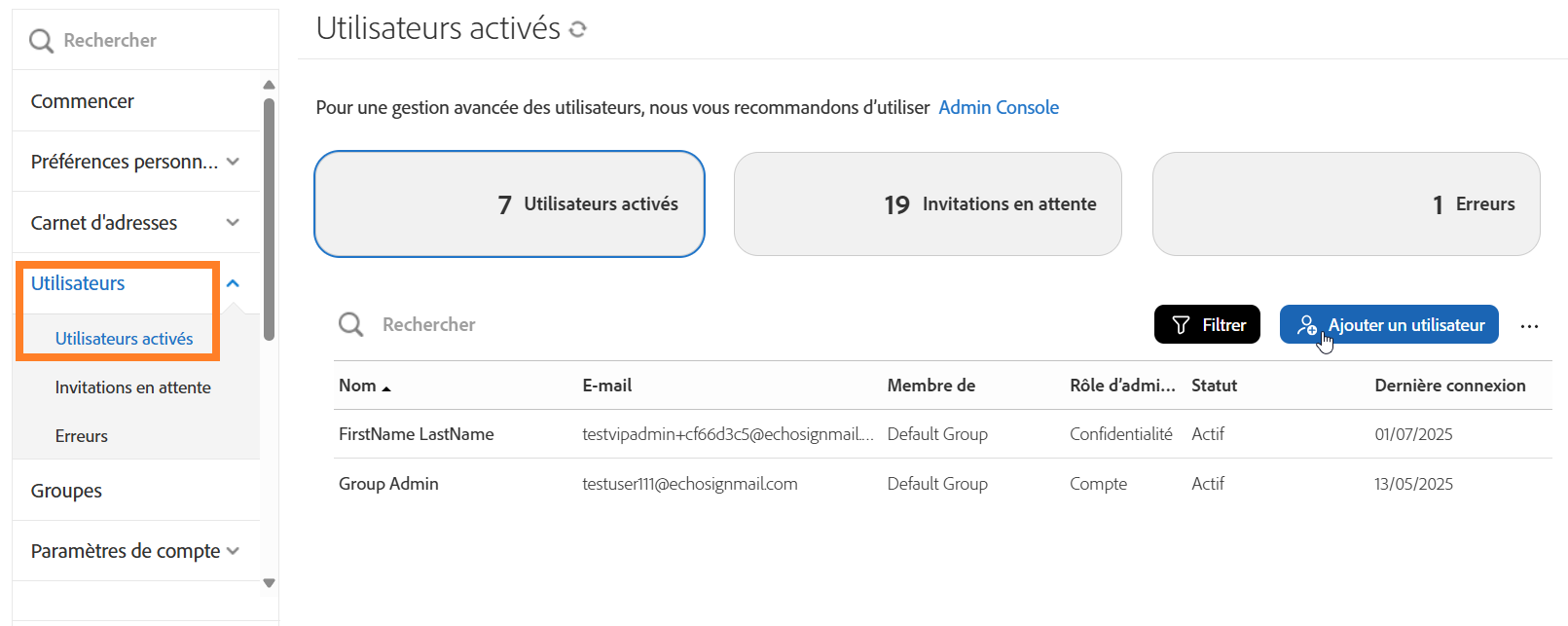
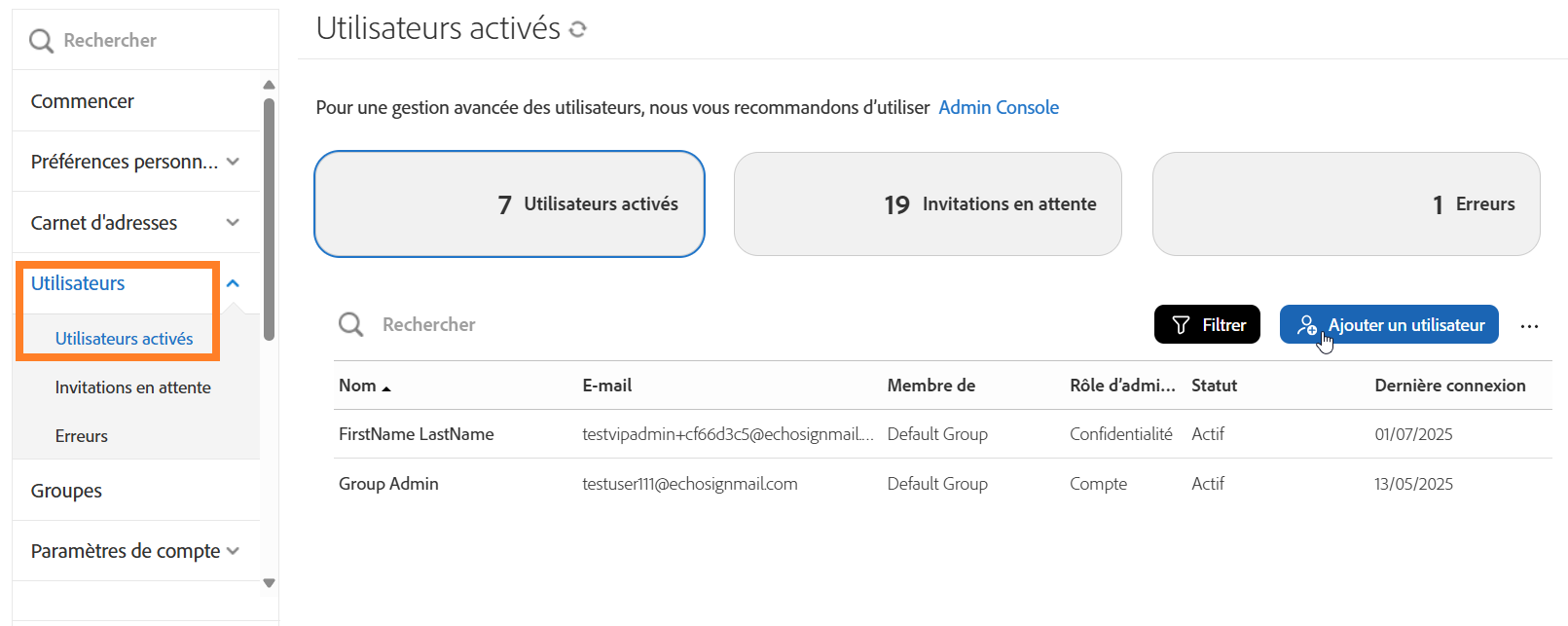
Évitez les goulots d’étranglement en désignant un administrateur de secours.
Envisagez d’utiliser une adresse partagée comme AcrobatSignAdmin@votredomaine.com pour un accès plus large.
Sinon, modifiez l’un des utilisateurs ajoutés et changez le Rôle Acrobat Sign pour en faire un Administrateur de compte Acrobat Sign :


Cette tâche ouvre la page Configuration du compte pour personnaliser l’identité visuelle de votre compte.
Vous pouvez configurer :
- Le logo de l’entreprise : hérité par tous les groupes, sauf s’il est remplacé au niveau du groupe.
- Le nom de l’entreprise : appliqué aux nouveaux utilisateurs, potentiellement remplacé au niveau de l’utilisateur.
- Le nom d’hôte : définissez un domaine personnalisé de troisième niveau pour votre URL Acrobat Sign (par exemple, votrenom.adobesign.com).
- Redirections d’URL : dirigez les destinataires vers des expériences post-signature personnalisées.


Les groupes permettent de gérer les workflows, les documents et les autorisations des utilisateurs. Tous les utilisateurs appartiennent à un groupe principal qui détermine leur accès et leur autorité dans le système.
Pour prendre en charge des configurations plus complexes, activez Utilisateurs dans plusieurs groupes. Cela vous permet d’attribuer des utilisateurs à un groupe pour la gestion et les rapports, tout en leur rendant également membres d’autres groupes qui contrôlent l’accès à des modèles et des workflows spécifiques.


Ouvre le hub Intégrations. Grâce aux intégrations gérées, connectez-vous à des services tiers populaires comme les CRM, les CMS ou les systèmes ERP.


Ouvre l’assistant de migration Docusign. Téléchargez vos modèles depuis DocuSign et importez-les ici. Acrobat Sign les convertit automatiquement en modèles valides.


Lancez le processus d’accord de partenariat (BAA) pour la conformité HIPAA à l’aide de l’assistant de demande de BAA.


Pour les utilisateurs et les administrateurs au niveau du groupe
Si vous n’êtes pas un administrateur au niveau du compte, vous verrez une bannière Afficher la liste de contrôle en haut de votre page d’accueil. Cette liste de contrôle présente les fonctionnalités principales et vous aide à vous familiariser avec l’interface.
Sélectionnez Afficher la liste de contrôle pour ouvrir le recouvrement des tâches. Vous pouvez effectuer les tâches dans n’importe quel ordre.


Liste des tâches utilisateur
Chaque élément ouvre la page ou le guide correspondant :


Sélectionnez Ignorer si une tâche n’est pas pertinente pour votre travail. La liste de contrôle suit la progression et disparaît une fois toutes les tâches résolues.
Le service est conçu pour faire signer des documents. Il est donc judicieux de se familiariser avec la page Composer standard dans l’onglet Envoyer.
L’envoi d’un accord est un processus simple qui commence par la sélection d’un document à envoyer et qui permet une certaine configuration des détails de l’accord. Vous devez ensuite accepter une liste de destinataires qui contribueront à l’accord.
C’est un environnement riche en fonctionnalités, et les utilisateurs sont encouragés à se connecter et à s’envoyer des accords test à eux-mêmes ou à un collègue.


La gestion des contrats est tout aussi importante que leur envoi et prend souvent plus de temps.
La page Gérer montre où en est chaque contrat dans le processus de signature et vous aide à rester en contact avec les destinataires pour faire avancer les choses.


Tout utilisateur qui envoie le même formulaire ou modèle plusieurs fois a tout intérêt à comprendre comment créer un modèle pour éliminer la nécessité de placer des champs chaque fois qu’il envoie explicitement un accord.
Les grandes organisations peuvent souhaiter avoir un utilisateur dédié qui crée et gère le contrôle de version des modèles pour l’ensemble du groupe.


Le partage de contenu peut être important pour certaines équipes, leur permettant de travailler ensemble à la résolution de documents plutôt que de se concentrer sur un seul utilisateur gérant le processus du début à la fin.
Les responsables peuvent souhaiter avoir au moins un aperçu des activités et des événements de notification de chacun des membres de leur équipe.
Les organisations qui souhaitent permettre à un utilisateur d’envoyer ou de gérer les accords d’un autre utilisateur devraient envisager d’activer le Partage de compte avancé.


La sélection du bouton Afficher le profil sur cette page redirigera l’utilisateur vers la page de configuration du profil utilisateur, où il pourra personnaliser ses informations personnelles.
Les détails du profil servent principalement à remplir automatiquement les champs pertinents de l’accord (Nom, Entreprise, Poste) et à ajuster l’environnement par défaut pour mieux répondre aux besoins de l’utilisateur (Mot de passe, définition du fuseau horaire).


Au fur et à mesure que l’utilisateur complète la liste, la bannière de la page d’accueil suit la progression et disparaît une fois que l’utilisateur a résolu toutes les tâches.


Recevez de l’aide plus rapidement et plus facilement
Nouvel utilisateur ?